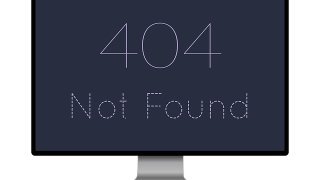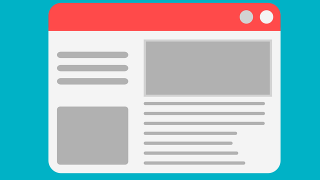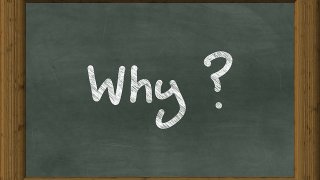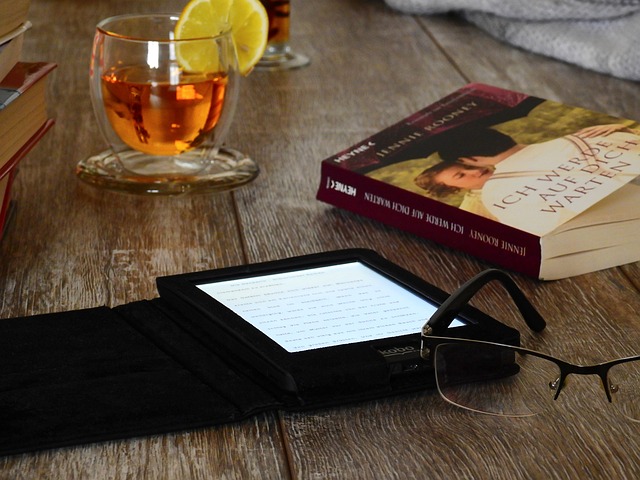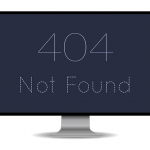前置き
もう結構経ちますが、スマホ(Android)を機種変してKindleアプリをインストールした時の事。
Kindleアプリから直接電子書籍を購入できなくなってしまいました。
なので、結果、アプリ側から欲しいものリストに追加して、最終的にはブラウザ側購入しないといけない。
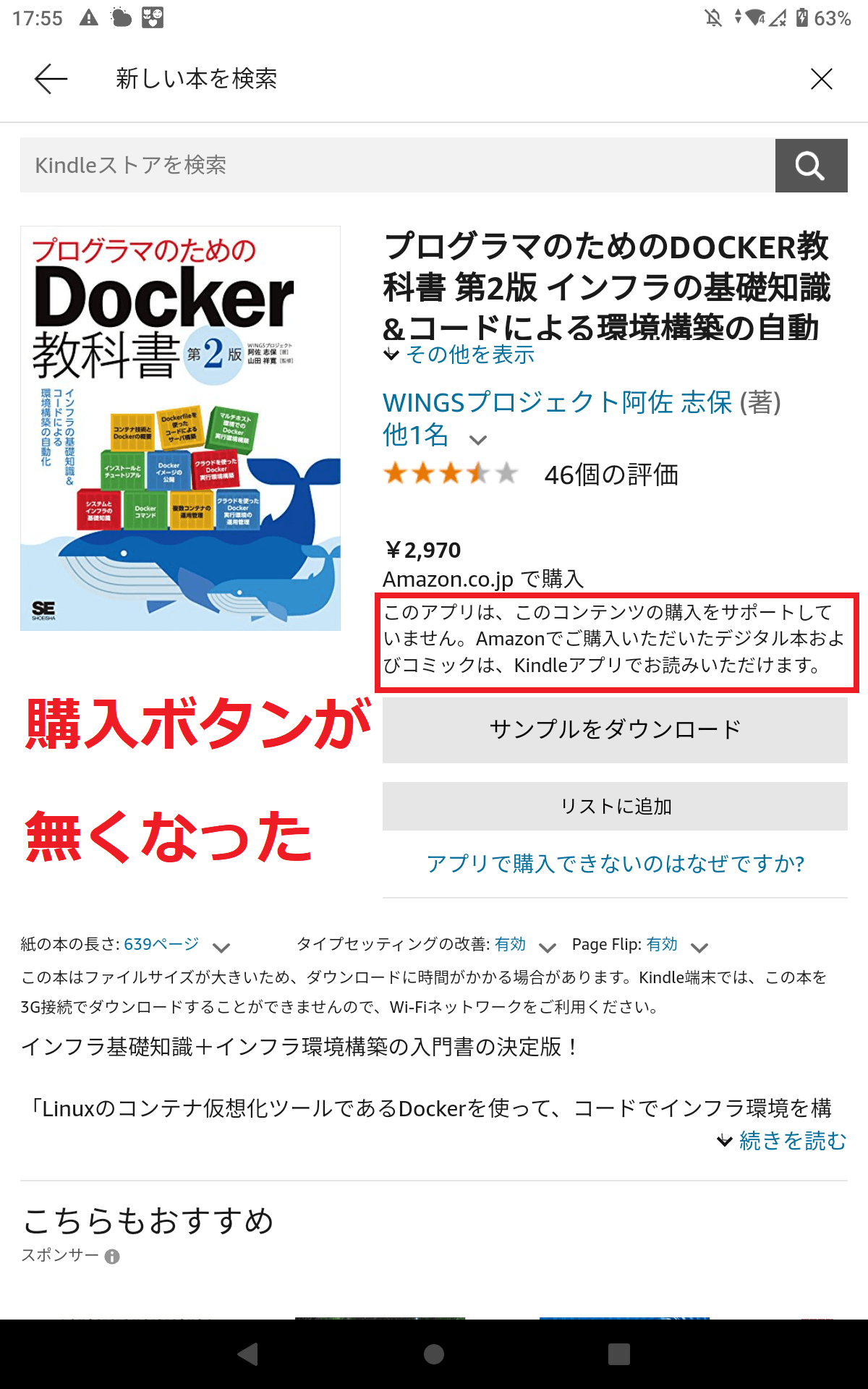
自分はKindle Unlimitedに入っていて、Kindle Unlimitedのような料金が発生しないような書籍は直接アプリから取り込むことはできるけど、購入が必要な書籍はブラウザから購入してアプリ側に戻って取り込まないといけないみたいな手間がかかる仕様になってしまいました。
やっぱり有料で提供されている書籍が欲しいって事も多々あり。。
どうやら、2022年4月、アプリ内で購入された金額30%の手数料をGoogle側に支払うポリシーが生じてしまって、このような形になってしまったようです。
Google Play Storeのポリシーに準拠するためであり、これはAmazonの問題ではないので仕方ないですが、やっぱり不便。
しかし・・・!
このポリシーができる前の端末に入っていたKindleアプリでは引き続き「購入」できるので、単純にアプリのバージョンを戻せばアプリから購入できるんでは?と考え、旧アプリ(apk)を落とせるサイトを探したところ簡単に見つかりました!
結論、過去バージョンのKindleアプリをインストールし直せばアプリから購入できるようになります!
前準備として、現在入っているKindleアプリはアンインストールしておきましょう。
過去バージョンのアプリをインストール
もう、本当にありがたい。過去バージョンのKindleアプリをインストールできるサイトが存在してます。
※すみません、IOS版は見つかりませんでした。
※自分はAndroid端末なので、Androidで進めていきます。
サイトを開くと過去バージョンのアプリリストが並んでます。
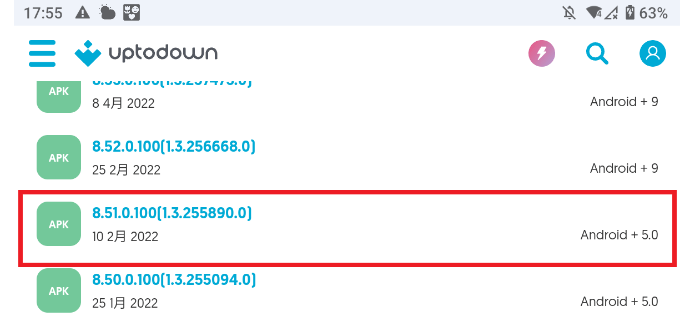
この中から自分は「8.51.0.100(1.3.256668.0)」を選択しました。
※このバージョンを選択した理由として、単純に、以前使ってた端末内で利用していたKindleアプリのバージョンと一致していたからです。
これでapkがダウロードできますが、
アプリとして利用するにはダウンロードしたapkファイルをインストールする必要があります。
インストールする方法ですが、内蔵されているファイル管理アプリなどインストールしたapkを選択するだけです。
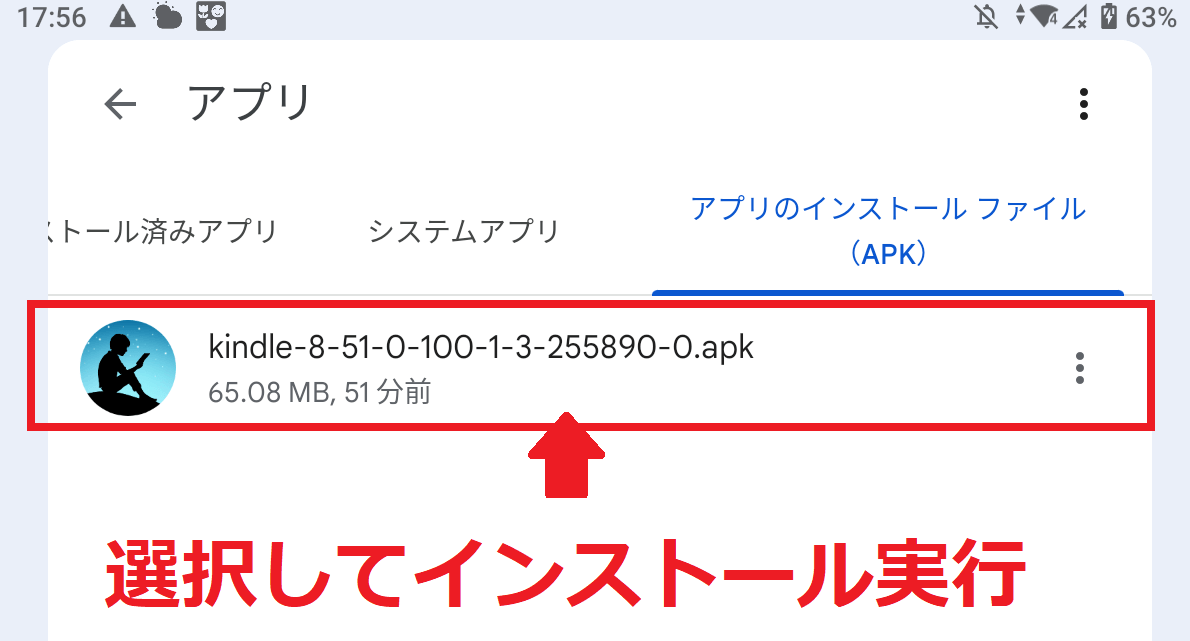
ファイル管理アプリは何を使ってもよいですが、自分はGoogleが提供している「Files」というアプリを利用しました。
↓こんな感じのアイコン。
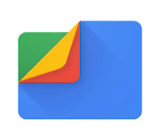
インストールしたKindleアプリを開き、有料の書籍ページを開くとちゃんと購入できるようになってました!!!
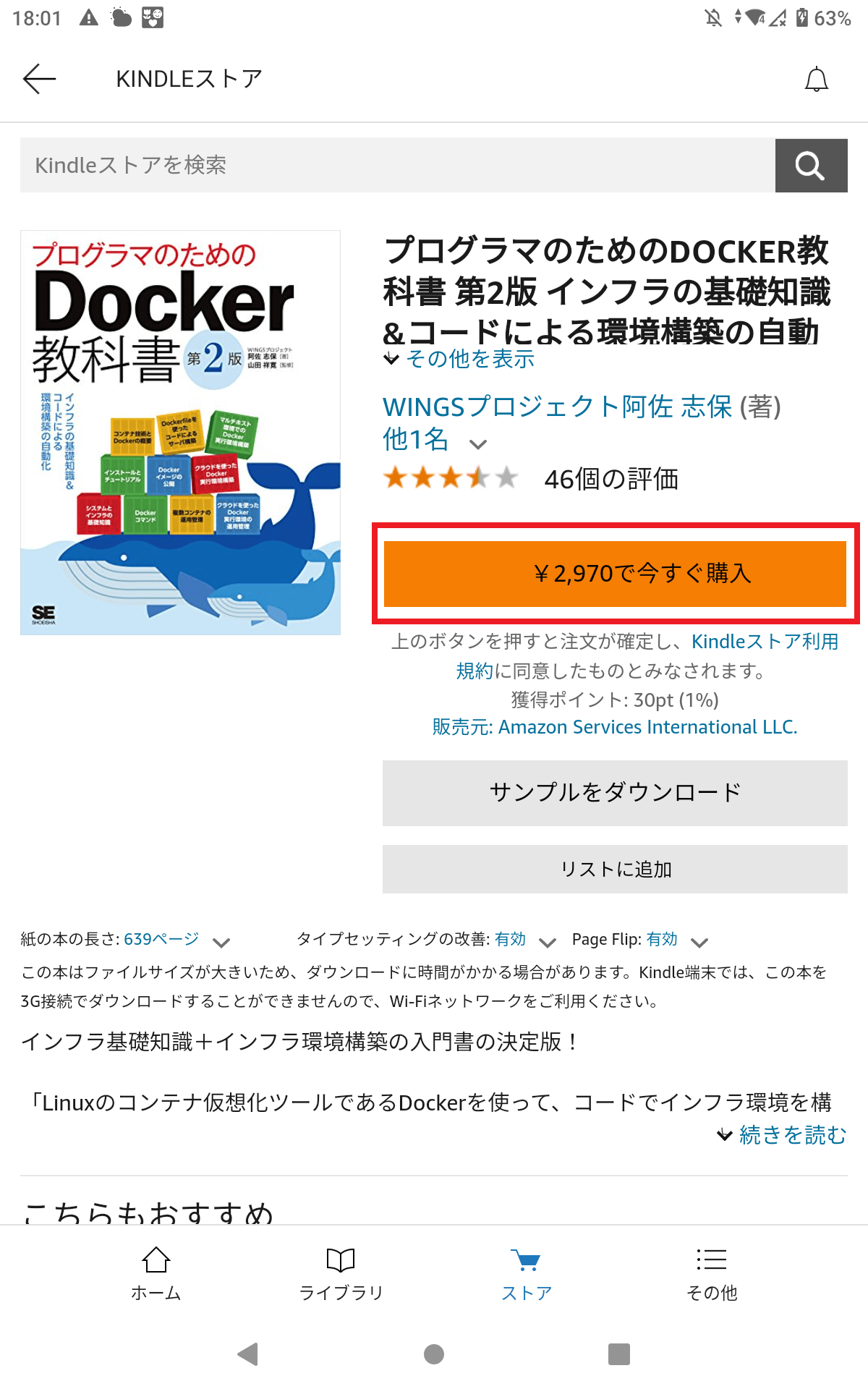
※ダウンロードしたapkファイルは削除しても問題ありません。